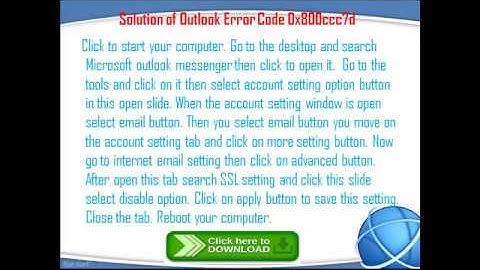Phần mềm AutoCAD sử dụng 2 loại font chữ là font SHX và font TTF (hay còn gọi là TrueType Font). Để hiển thị text trong bản vẽ CAD không bị lỗi, máy tính các bạn cần cài đặt cả font SHX và font TTF. Show
1. Cài đặt font SHX• Bước 1: Nhấn chuột phải vào file Zip tên “SHX Font”→ nhấn chọn “Extract here” để giải nén • Bước 2: Nhấn đúp chuột để chọn thư mục “SHX Font”→ Copy toàn bộ file .SHX → Paste vào thư mục “Fonts” theo đường dẫn “C: \ Program Files \ Autodesk \ AutoCAD 20xx \ Fonts” • Bước 3: Khởi động lại phần mềm AutoCAD để nhận dạng đầy đủ font chữ mới.  2. Cài đặt font TTFLưu ý: Font TTF được cài đặt trong thư mục Fonts của hệ điều hành Windows. Không cài vào thư mục Fonts của AutoCAD Có hai cách để cài đặt phông chữ TTF trong Windows: a) Cách 1• Bước 1: Nhấn chuột phải vào file Zip tên “TTF Font”→ nhấn chọn “Extract here” để giải nén • Bước 2: Nhấn đúp chuột để chọn thư mục “TTF Font”→ Copy toàn bộ file .TTF → Paste vào thư mục “Fonts” theo đường dẫn “C: \ Windows \ Fonts” • Bước 3: Khởi động lại phần mềm AutoCAD để nhận dạng đầy đủ font chữ mới.  b) Cách 2• Bước 1: Nhấn chuột phải vào file Zip tên “TTF Font”→ nhấn chọn “Extract here” để giải nén • Bước 2: Nhấn đúp chuột để chọn thư mục “TTF Font”→ nhấn tổ hợp phím “Ctrl A” để chọn toàn bộ file .TTF → nhấn chuột phải chọn “Install for all users” (áp dụng cho Windows 10, version 1809 hoặc lớn hơn). Lưu ý: Chương trình Windows XP và Vista yêu cầu chọn mục “Control Panel” → chọn “Fonts” → sử dụng “Install new font” trong trình đơn “Fonts” III. Cách cài đặt font AutoCAD cho máy MACPhần mềm AutoCAD trên máy MAC cũng sử dụng 2 loại font chữ là SHX và TTF. Để thêm font chữ vào AutoCAD trên máy MAC, các bạn có thể tham khảo hướng dẫn chi tiết cách cài font AutoCAD cho máy MAC của Autodesk tại đây  IV. Cách khắc phục một số lỗi font CAD hay gặp nhất1. Lỗi thiếu font CAD (Missing SHX Files)a) Cách nhận biết lỗi thiếu font CADKhi mở một bản vẽ CAD, sẽ có hộp thoại thông báo “Missing SHX Files – One or more SHX files are missing. What would you like to do?”  b) Nguyên nhân lỗi thiếu font CAD• Font chưa được đặt vào đúng vị trí thư mục. • Font yêu cầu bị thiếu. • SHX font file bị lỗi hoặc không thể đọc được bởi AutoCAD. • Thư mục chứa file .SHX đã bị xóa. • Phần mềm AutoCAD bị lỗi • Font cài đặt đã bị gỡ bỏ (uninstall) c) Cách khắc phục lỗi thiếu font CADCác bạn có thể tham khảo các bước hướng dẫn chi tiết cách khắc phục lỗi thiếu font AutoCAD (Missing SHX Files) của Autodesk tại đây 2. Lỗi font hiển thị không chính xác hoặc hiển thị sai trong AutoCADKhi mở 1 bản vẽ CAD, text hiển thị không đúng, text hiển thị khác nhau khi mở trên cùng 1 bản vẽ ở những hệ thống khác nhau Trong quá trình sử dụng và thiết kế trên các phần mềm CAD 2D như AutoCAD hay enjiCAD, chúng ta sẽ không khó bắt gặp phải trường hợp Font chữ trong các bản vẽ khi mở ra bị sai nét, biến thành các ký tự đặc biệt, đó là khi bản vẽ CAD của bạn đang bị lỗi Font. Điều này xảy ra là do các phần mềm chưa hỗ trợ font Tiếng Việt dẫn tới việc hiển thị Font không chuẩn xác, việc này là hoàn toàn bình thường. Dưới đây, CIC sẽ liệt kê một số nguyên nhân cũng như giải pháp để khắc phục lỗi font chữ trong CAD. 1. Lỗi thiếu Font chữNguyên nhân là do bản vẽ của bạn đang bị thiếu Font chữ. Font chữ của khách hàng gửi tới có chứa font chữ mà phần mềm CAD ở máy bạn chưa có. Font CAD gồm 2 loại: • TTF: Font của Windows – Font này có biểu tượng chữ A, dùng để viết tiếng Việt trong CAD • SHX: Font của CAD, dùng để viết chữ trong CAD Cách khắc phục do thiếu Font chữ: • Download bộ Font đầy đủ cho CAD, cái này có thể tìm được trên Internet với các nguồn khác nhau • Cài đặt Font vừa tải bằng cách: Copy các Font vừa tải vào thư mục: C/ Program Files/ CIC/enjiCAD 20xx/ Fonts (Đối với phần mềm enjiCAD) .jpg) • Sau đó tắt mở lại bản vẽ để cập nhật Font, nếu vẫn bị lỗi Font, bạn cần kiểm tra xem font bị lỗi là font gì, sau đó bạn tìm đúng font chữ đó trên Google và tải copy về thư mục Font như ở trên. • Nếu sau bước trên Font đã có trong thư mục nhưng trong CAD vẫn bị lỗi, bạn có thể thử double click mở file đó lên và nhấn vào Install để hệ thống tự update font đó cho bạn (Lưu ý: Không áp dụng với Font CAD .SHX) .jpg) 2. Lỗi Font do bảng mã Tiếng Việt không đúngLỗi Font khác nhau, có thể sử dụng các bảng mẫ gõ Tiếng Việt khác nhau. VD: • Font: Arial, Times New Roman,… Sử dụng bảng mã Unicode • Font: .Vntime, Vnarial,… sử dụng bảng mã TCVN3 • Font: VNI… sử dụng bảng mã VNI WINDOWS Khi đó nếu chúng ta sử dụng bảng mã Unicode để gõ Tiếng Việt cho Font .Vntime sẽ bị lỗi. .jpg) Khắc phục Lỗi Font do bảng mã Tiếng Việt không đúng: Tìm xem Font đang xử dụng là loại Font gì và chúng sử dụng bảng mã nào, lựa chọn đúng bảng mã đó trong phần mềm gõ Tiếng Việt (Thường là Unikey). 3. Lỗi khi copy Text từ bản vẽ này qua bản vẽ khácLỗi này sẽ gặp phải khi chúng ta copy trực tiếp text từ bản vẽ này qua bản vẽ kia. VD: • Bản vẽ 1 dùng Text Style 1, dùng font Arial bảng mã UNICODE viết Text • Bản vẽ 2 cũng dùng Text Style 1 với font .Vnarial bảng mã TCVN3 • Sau đó copy Text từ bản vẽ 1 qua bản vẽ 2 sẽ xảy ra lỗi Font do xung đột bảng mã. .jpg) .jpg) Khắc phục lỗi khi copy Text từ bản vẽ này qua bản vẽ khác: Tiến hành copy Text như bình thường, ở bản vẽ thứ 2 ta tạo một Text Style có Font cùng bảng mã với bản vẽ nguồn. Sau đó chọn Text Style này cho toàn bộ Text vừa copy. |